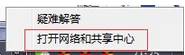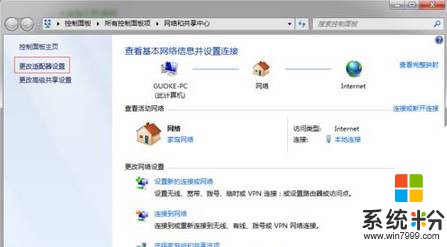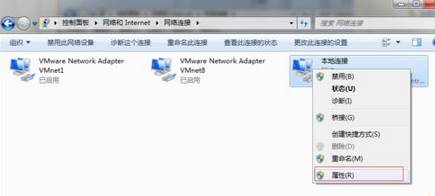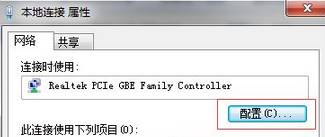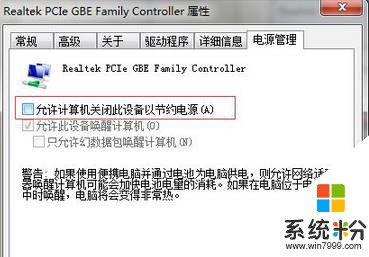Win7係統休眠不斷網的設置方法!
時間:2017-04-06 來源:互聯網 瀏覽量:
不知大家是否遇到過這樣的問題,晚上Win7電腦開著下載東西,但是電腦自動進入休眠狀態了,第二天醒來開機發現東西沒下載好,但是如果是在我們使用電腦工作的時候下載的話會影響我們打開網頁或其他帶網絡操作的速度。今天小編將大家分享下win7係統休眠不斷網的設置方法。
操作方法:
1、在任務欄網絡圖標上單擊右鍵,選擇【打開網絡和共享中心】;
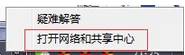
2、點擊左側的“更改適配器設置”;
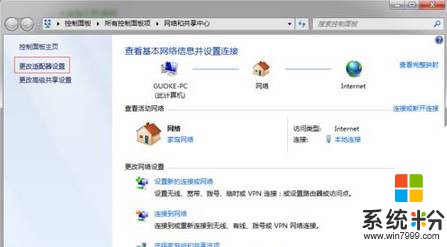
3、在本地連接上單擊右鍵,選擇【屬性】,如果使用的是無線網的話則在“wlan”上單擊右鍵,選擇【屬性】;
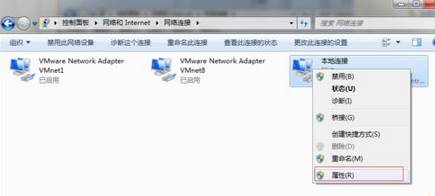
4、在屬性界麵點擊【配置】;
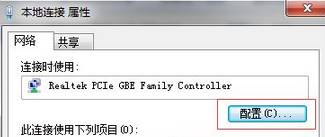
5、切換到“電源管理”選卡,把“允許計算機關閉此設備以節約電源”複選框的鉤去掉,點擊【確定】即可。
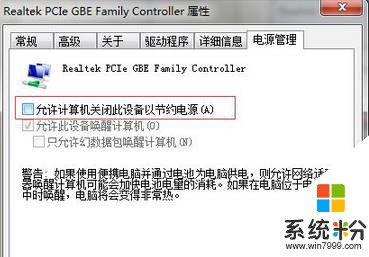
完成設置即是電腦進入休眠狀態也可以正常下載了。